Перевод публикуется с сокращениями, автор оригинальной статьи Jimmy Guerrero.
IntelliJ IDEA – это интегрированная написанная на Java среда разработки (IDE). Создана она компанией JetBrains и доступна как лицензионное издание сообщества Apache 2, а также в проприетарном коммерческом формате. Поскольку YugabyteDB совместим с PostgreSQL, большинство сторонних инструментов и приложений будут работать “из коробки”.
В этом материале вы узнаете как:
- установить кластер YugabyteDB на движке Google Kubernetes;
- установить БД Northwind;
- настроить IntelliJ для работы с YugabyteDB;
- протестировать некоторые основные функции БД IntelliJ с помощью YugabyteDB.
Что такое распределенный SQL?
Распределенные базы данных SQL пользуются популярностью среди организаций, заинтересованных в переносе инфраструктуры данных в облако. Это часто затевается ради уменьшения TCO (Total Cost of Ownership) или избавления от ограничений горизонтального масштабирования СУБД: Oracle, PostgreSQL, MySQL и Microsoft SQL Server. Основные характеристики распределенного SQL:
- Наличие SQL API для запросов и моделирования данных, с поддержкой внешних ключей, частичных индексов, хранимых процедур и триггеров.
- Интеллектуальное распределенное выполнение запросов позволяет отдалить обработку передаваемых по сети данных, уменьшая время отклика на запросы.
- Поддержка автоматического и прозрачного распределенного хранения данных для обеспечения высокой производительности и доступности.
- Обеспечение строго согласованной репликации и распределенных ACID-транзакций.
Для получения углубленных знаний о распределенном SQL, ознакомьтесь с официальной документацией.
Что такое YugabyteDB?
YugabyteDB – это высокопроизводительная распределенная СУБД с открытым исходным кодом, построенная на масштабируемом и отказоустойчивом дизайне, вдохновленном Google Spanner. YugabyteDB совместима с PostgreSQL, а также умеет интегрироваться с проектами GraphQL и поддерживает хранимые процедуры, триггеры, а также UDFs.
Остались вопросы – обратитесь к официальному форуму.
Шаг 1: Установка YugabyteDB на кластер GKE с помощью Helm 3
Полный мануал можно найти по этой ссылке. Предположим, что у вас уже есть запущенный и работающий кластер GKE.
Первое, что нужно сделать – добавить репозиторий:
$ helm repo add yugabytedb https://charts.yugabyte.com
Получим обновления:
$ helm repo update
Создадим пространство имен yb-demo:
$ kubectl create namespace yb-demo
В ответ получим следующее:
namespace/yb-demo created
Теперь установим YugabyteDB и укажем значения для некоторых ограничений:
$ helm install yb-demo yugabytedb/yugabyte \
--set resource.master.requests.cpu=1,resource.master.requests.memory=1Gi,\
resource.tserver.requests.cpu=1,resource.tserver.requests.memory=1Gi,\
enableLoadBalancer=True --namespace yb-demo --wait
Проверим статус:
$ kubectl get services --namespace yb-demo

Обратите внимание на внешний IP-адрес и порт для сервиса yb-tserver, который мы собираемся использовать для установления соединения между YugabyteDB и IntelliJ: 35.224.XX.XX:5433.
Шаг 2: Создайте Northwind БД
Следующим шагом является загрузка образца схемы и данных. Вы можете найти множество примеров совместимых с YugabyteDB баз данных в документации для разработчиков. Для этого туториала будем использовать образец БД Northwind, содержащий данные о продажах компании “Northwind Traders”. Это отличная учебная схема для ERP-системы малого бизнеса с клиентами, заказами, закупками, поставщиками, доставкой и прочим.
Подключитесь к yb-tserver-pod:
$ kubectl exec -n yb-demo -it yb-tserver-0 /bin/bash
Чтобы загрузить файлы схемы и данные, выполните следующие команды:
$ wget https://raw.githubusercontent.com/yugabyte/yugabyte-db/master/sample/northwind_ddl.sql
$ wget https://raw.githubusercontent.com/yugabyte/yugabyte-db/master/sample/northwind_data.sql
Выйдите из оболочки pod и подключитесь к службе YSQL:
$ exit
$ kubectl exec -n yb-demo -it yb-tserver-0 -- ysqlsh -h yb-tserver-0.yb-tservers.yb-demo
Создайте базу данных и подключитесь к ней:
yugabyte=# CREATE DATABASE northwind;
northwind=# \c northwind;
Теперь можно создать объекты БД и заполнить их данными, используя файлы, которые мы загрузили в yb-tserver-pod:
northwind=# \i 'northwind_ddl.sql';
northwind=# \i 'northwind_data.sql';
Убедитесь, что таблицы созданы:
northwind-# \d
List of relations
Schema | Name | Type | Owner
-------+------------------------+-------+----------
public | categories | table | yugabyte
public | customer_customer_demo | table | yugabyte
public | customer_demographics | table | yugabyte
public | customers | table | yugabyte
public | employee_territories | table | yugabyte
public | employees | table | yugabyte
public | order_details | table | yugabyte
public | orders | table | yugabyte
public | products | table | yugabyte
public | region | table | yugabyte
public | shippers | table | yugabyte
public | suppliers | table | yugabyte
public | territories | table | yugabyte
public | us_states | table | yugabyte
(14 rows)
Проверьте, что данные присутствуют, выполнив простой SELECT:
northwind=# SELECT count(*) FROM products;
count
-------
77
(1 row)
По умолчанию настроенная YugabyteDB поставляется без пароля для пользователя yugabyte. Изменение выполняется так же, как и в PostgreSQL:
northwind=# ALTER ROLE yugabyte WITH PASSWORD 'password';
Шаг 3: Настройка IntelliJ для работы с YugabyteDB
Откройте окно БД (View > Tool Windows > Database):
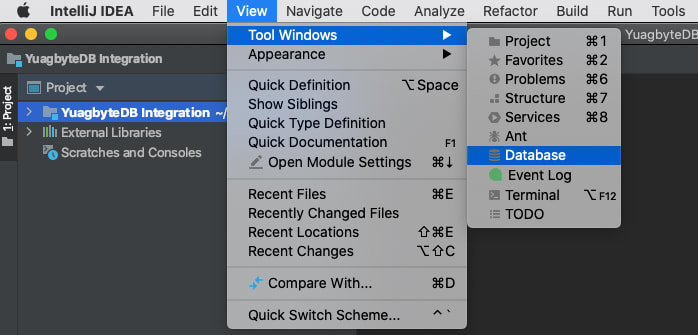
Добавьте источник данных PostgreSQL. (New (+) > Data Source > PostgreSQL):
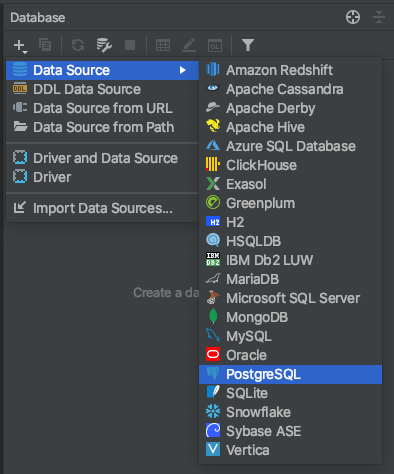
На вкладке General заполните данные для подключения к БД:
- Host: внешний IP-адрес, который GKE назначил YugabyteDB на предыдущем шаге.
- Port: YugabyteDB использует порт 5433.
- Database: образец БД northwind из предыдущего шага.
- User: по умолчанию – это yugabyte.
- Password: пароль из предыдущего шага.
- Driver: установите последнюю версию драйвера PostgreSQL.
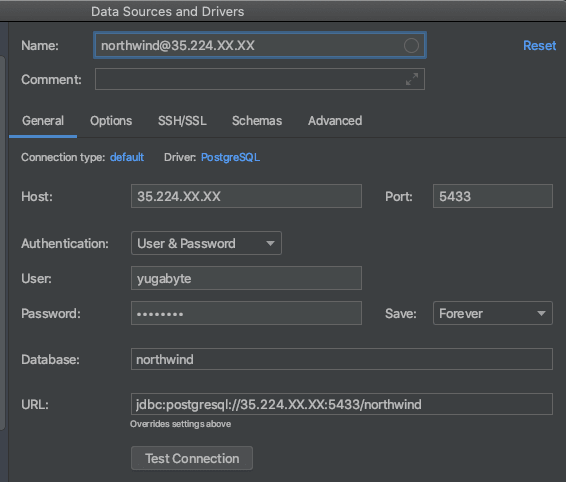
Прежде чем нажать кнопку “ОК”, убедитесь, что присутствует соединение.
Шаг 4: Выполнение запроса
Теперь давайте протестируем интеграцию, выполнив следующий запрос в IntelliJ:
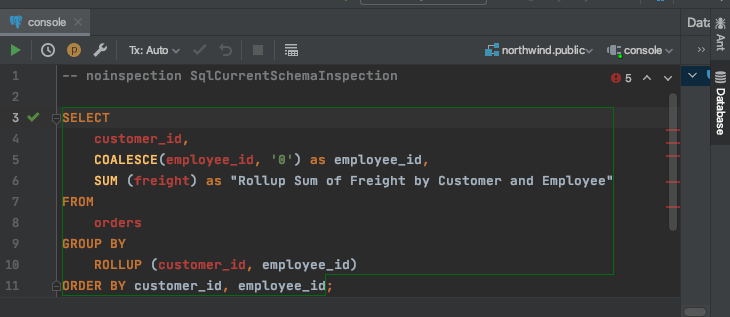
В окне вывода должны увидеть следующий результат:
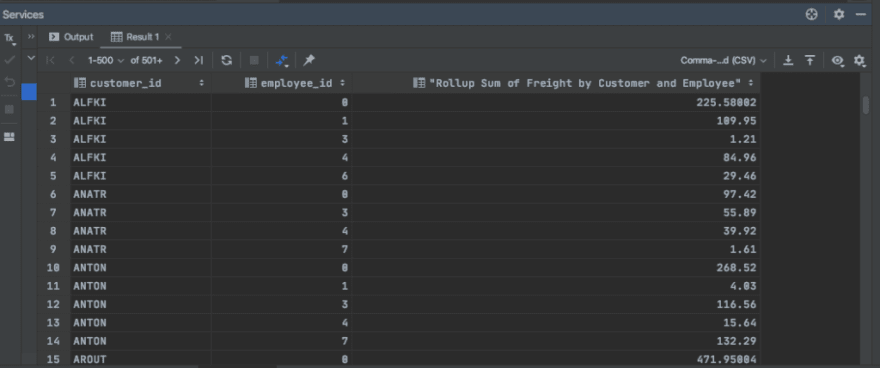
Шаг 5: Генерируем объяснение
IntelliJ умеет создавать визуализацию ваших запросов. Например, можно получить визуализацию последнего запроса, выбрав Explain Plan > Show Visualization.
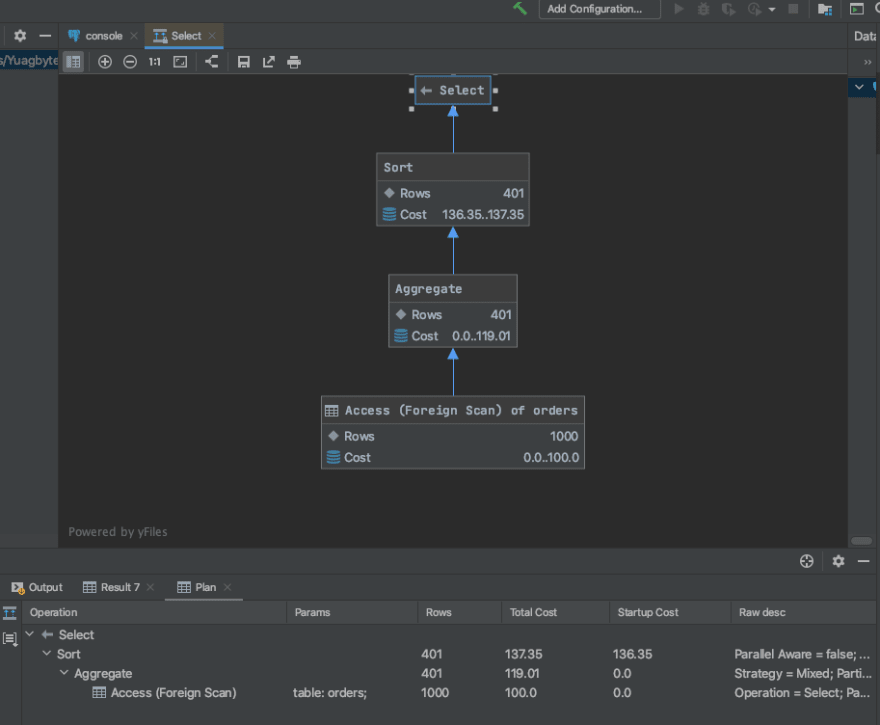
Примечание: не все функции управления базами данных IntelliJ поддерживаются с помощью YugabyteDB.
Заключение
Теперь у вас есть кластер YugabyteDB на три узла и GKE с образцом базы данных Northwind, которые и дальше можно использовать в тестах на IntelliJ. Дополнительные сведения о взаимодействии с БД с помощью IntelliJ ищите в документации, а для получения информации о сторонних интеграциях с YugabyteDB ознакомьтесь с документацией для разработчиков.




Комментарии